win7怎样给文件夹加密 win7文件夹加密最简单的方法
更新时间:2023-02-17 09:46:25作者:runxin
对于一些私人的win7电脑,为了保证系统中文件的安全,我们可以在电脑中设置开机登录密码,当然为了提高win7系统的安全性,我们也可以对电脑中一些重要的文件进行加密设置,那么win7怎样给文件夹加密呢?接下来小编就给大家带来win7文件夹加密最简单的方法。
具体方法:
1、在文件夹上右击点击添加到压缩文件。
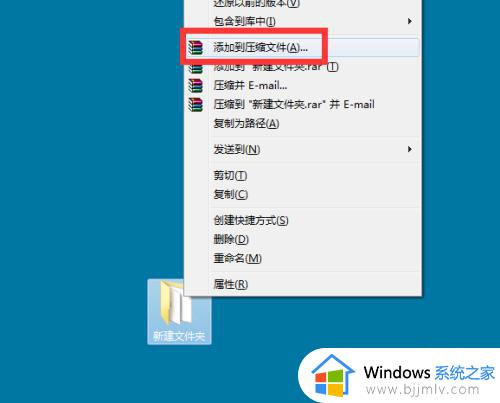
2、弹出对话框,点击设置密码。
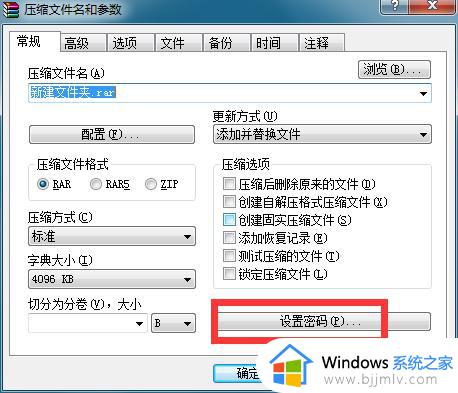
3、弹出对话框,输入密码,点击确定。
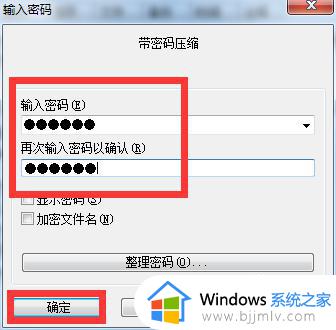
4、这时桌面多了一个压缩文件,双击打开。

5、可以看到文件后多出了星号,这就是加密标志,双击打开。
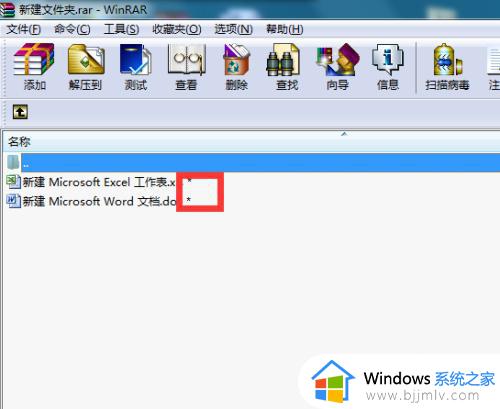
6、弹出输入密码对话框,文件夹设置密码完成。
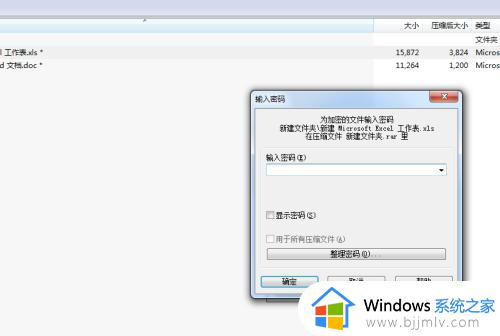
上述就是小编给大家介绍的win7文件夹加密最简单的方法了,还有不清楚的用户就可以参考一下小编的步骤进行操作,希望能够对大家有所帮助。
win7怎样给文件夹加密 win7文件夹加密最简单的方法相关教程
- win7文件夹加密如何设置密码 win7如何给文件夹加密码锁
- win7文件夹加密码怎么设置 win7如何给文件夹加密
- win7电脑文件夹怎么设置密码 win7怎么给文件夹加密
- win7文件夹设置密码怎么设置 win7如何给文件夹加密
- win7怎么加密电脑文件夹 win7如何加密文件夹设置密码
- windows7文件夹加密方法 win7文件夹如何加密码
- win7 文件夹加密怎么设置 windows7文件夹如何加密
- win7如何设置密码文件夹 win7系统文件夹加密码怎么设置
- win7电脑文件加密教程在哪里 win7如何加密文件夹设置密码
- win7如何给文件夹设置密码 win7系统给文件夹设置密码教程
- win7系统如何设置开机问候语 win7电脑怎么设置开机问候语
- windows 7怎么升级为windows 11 win7如何升级到windows11系统
- 惠普电脑win10改win7 bios设置方法 hp电脑win10改win7怎么设置bios
- 惠普打印机win7驱动安装教程 win7惠普打印机驱动怎么安装
- 华为手机投屏到电脑win7的方法 华为手机怎么投屏到win7系统电脑上
- win7如何设置每天定时关机 win7设置每天定时关机命令方法
热门推荐
win7系统教程推荐
- 1 windows 7怎么升级为windows 11 win7如何升级到windows11系统
- 2 华为手机投屏到电脑win7的方法 华为手机怎么投屏到win7系统电脑上
- 3 win7如何更改文件类型 win7怎样更改文件类型
- 4 红色警戒win7黑屏怎么解决 win7红警进去黑屏的解决办法
- 5 win7如何查看剪贴板全部记录 win7怎么看剪贴板历史记录
- 6 win7开机蓝屏0x0000005a怎么办 win7蓝屏0x000000a5的解决方法
- 7 win7 msvcr110.dll丢失的解决方法 win7 msvcr110.dll丢失怎样修复
- 8 0x000003e3解决共享打印机win7的步骤 win7打印机共享错误0x000003e如何解决
- 9 win7没网如何安装网卡驱动 win7没有网络怎么安装网卡驱动
- 10 电脑怎么设置自动保存文件win7 win7电脑设置自动保存文档的方法
win7系统推荐
- 1 雨林木风ghost win7 64位优化稳定版下载v2024.07
- 2 惠普笔记本ghost win7 64位最新纯净版下载v2024.07
- 3 深度技术ghost win7 32位稳定精简版下载v2024.07
- 4 深度技术ghost win7 64位装机纯净版下载v2024.07
- 5 电脑公司ghost win7 64位中文专业版下载v2024.07
- 6 大地系统ghost win7 32位全新快速安装版下载v2024.07
- 7 电脑公司ghost win7 64位全新旗舰版下载v2024.07
- 8 雨林木风ghost win7 64位官网专业版下载v2024.06
- 9 深度技术ghost win7 32位万能纯净版下载v2024.06
- 10 联想笔记本ghost win7 32位永久免激活版下载v2024.06